حل مشكله فشل تغييرالكيرنال من داخل انظمه الاندرويد | تغيير kernel من الويندوز لحل مشاكل فشل الاقلاع الي نظام Phoenix وفينيكس ROC وAbstergoOS و Spectre edition على بارتيشن ext4 وحل جميع مشاكل وايفاى والمايك وبايج

السلام عليكم
من المؤكد أن بعض مستخدمي انظمه محاكيات الاندرويد مثل فونكس أو فينيكس ROC أو برايم prime أو AbstergoOS أو Spectre editionفقد واجهتم بها مشاكل مختلفه تتمثل في
المايك أو التشويش به
لاج بابج أو الخروج من اللعبه cod
مشكله الشاشه السوداء والتهنيج للنظام
مشكله الواي فاي
مشكله التهنيج والتقطيع وجمود اانظام
مشكله الشاشه السوداء فى بابج الكوريه
كيفيه تحديث الكيرنال من داخل نظام Abstergo اوSpectre Edition :
وعرضنا حل كل هذه المشاكل السابقه من خلال ضروره تغيير الكيرنال kerenel وبخطوات بسيطه جدا من داخل نظام AbstergoOS و Spectra edition
ويمكنكم التوجه الى هذه التدوينه من هنا
======================================
ولكن فى حاله مواجهه هذه المشاكل فى نظامى فونكس أو فينيكس ROCفستكون تدوينه اليوم هى الحل باذن الله
ولكن هناك من واجه مشكله أنه لا يستطيع من الاساس الاقلاع الي هذه الانظمه وعدم التنصيب الكامل علي الجهاز عنده وهذا يكون غالبا ل 3 اسباب:
ان جهازكم لا يتوفر علي متطلبات تشغيل النظام
ان جهازكم لا يتوفر علي متطلبات تشغيل النظام
أن بعض drivers تحتاج الي تحديث من الويندوز نفسه
أنه بسبب عدم توافق الكيرنال مع جهازكم وينبغي تغيير kernel الي آخر أكثر توافقا مع جهازكم وهذا هو موضوع اليوم أن شاء الله وهو شرح حصري
كيفيه تحديث الكيرنال من خارج انظمه الاندرويد :
وتغيير الكيرنال هذا يعتمد علي جيل البروسيسور ويمكنكم الاسترشاد من هذا الجدول
ملحوظه:
1/هذا الارشاد لا يمكننى القول بانه ناجح بنسبه 100% ولكنه ناجح بنسبه 90%
2/اما بالنسبه لجيل البروسيسور Generation فيمكنكم مشاهده الفيديو لمعرفه كيفيه معرفه جيل البروسيسور الخاص بكم
وفيديو الشرح والتوضيح بخصوص معرفه جيل البروسيسور بسهوله لاختيار الكيرنال المناسب
جيل البروسيسورGeneration
|
kernel
|
The best
kernel
|
Generation
|
4.12.0
or
4.9.24
|
#
|
2nd Generation
|
4.12.0
Or
4.13.5
|
#
|
3rd Generation
|
4.12.0
Or
4.19.7(desktop)
|
4.13.5
|
4th Generation
|
4.19.7(desktop)
|
4.13.5
|
5th Generation
|
4.13.5
|
4.19.7
|
6th Generation
|
4.19.7
Or
4.19.50
|
#
|
7th and 8th
Generation
|
4.19.7
Or
4.19.50
Or
4.19.59
|
#
|
9th and 10th
Generation
|
4.19.59
|
4.19.100
|
وتأتي الان الي نقطه تحميل الكيرنال وتطبيق الخطوات
ملحوظه هااامه جدا
نقوم بتحميل الكيرنال المراد من هذه التدوينة فقط وليس اي مكان اخر لان اى كيرنال اخر لن يعمل وسنتعرف على سبب ذلك بفيديو اليوم
والروابط باخر التدوينة وبعد تحميل الكيرنال المرغوب فيه ،نشاهد الفيديو بحرص شديد
والروابط باخر التدوينة وبعد تحميل الكيرنال المرغوب فيه ،نشاهد الفيديو بحرص شديد
لانه هناك خطوات بسيطه تختلف في تحديث نظام
وتفرق
إذا كان جهازك يدعم Legacy بهارد MBR ام UEFI بهارد GPT
فى حاله GPT سنقوم بتحميل برنامجين اضافيين للقيام ببعض
التغيرات
وتفرق ايضا اذا كان التنصيب
على بارتيشن NTFS ام ext4
ولكن سنكتفى فى تدوينه
اليوم على الانظمه المثبته على بارتيشن بنظام ext4
كافه
التفاصيل بالفيديو
بالنسبه لاصحاب هارد GPT :
اولا من خلال الفيديو ستقومون بالتعرف على ما
اذا كان الهارد MBR ام GPT بطريقه سهله
ثانيا فى حال كان GPT
فهناك بعذ الخطوات الاضافيه التى يجب القيام
بها بعد انشاء الكيرنال الجديد ونقل ملف system.img الى بارتيشن النظام
الخاص بكم فى برنامج Diskgen كما راينا
بالفيديو
وهى اننا نحتاج الى تغيير الكيرنال داخل بارتيشن EFI ايضا لكى تكتمل الخطوات
1/ تحميل برنامج mini tool وبرنامج explorer++ من قسم التحميل
بالاسفل
2/نتابع الصور لكى نقوم
باظهار بارتيشن EFI والولوج اليه
سنتطيع التعرف على بارتيشن EFI من خلال :
انه تحت خانه system type نجد Fat32 وايضا حجمه يكون 100 او 200 ميجا
فنقوم بالضغط عليه بزر الفاره الايمن واختيار unhide partition
انه تحت خانه system type نجد Fat32 وايضا حجمه يكون 100 او 200 ميجا
فنقوم بالضغط عليه بزر الفاره الايمن واختيار unhide partition
سيعطينا نافذه منبتقه لاختيار
الحرف فنختار اى حرف ونضغط ok
فنلاحظ انه تم تسميته بحرف الذى اخترناه وفى حالتى هو H
الان ناتى لخطوه الحفظ
وهذا يعتمد على اصدار البرنامج اان كان
مثلا V10 فسيكون ايقونه الحفظ اعلى يسار البرنامج
او اذا كان اصدار البرنامج V12 فسيكون فى اسفل اليسار
فنضغط apply ثم yes ونتركه الى ان ينتهى من تطبيق الخطوات
مثلا V10 فسيكون ايقونه الحفظ اعلى يسار البرنامج
او اذا كان اصدار البرنامج V12 فسيكون فى اسفل اليسار
فنضغط apply ثم yes ونتركه الى ان ينتهى من تطبيق الخطوات
بعد ذلك سنجده ظهر لدينا فى my computer ولكن لا نستطيع الولوج اليه
الان كما ساريكم بالفيديو يجب
ان نعرف هل الويندو32 ام 64 بت
لكى نقوم بفتح النسخه الصحيحه
من برنامج explorer++ لكى
نفتح من خلاله بارتيشن EFI
فنفتحه كمسئول اولا run as administrator وستظهر نافذه البرنامج
فنختار البارتيشن EFI من القائمه على اليسار
وهذا البارتيشن يظهر بالحرف الذى قمتم باختياره وفى حالتى هو H
فنختار البارتيشن EFI من القائمه على اليسار
وهذا البارتيشن يظهر بالحرف الذى قمتم باختياره وفى حالتى هو H
فنجد folders الخاصه
بانظمه الاندرويد التى قمنا بتثبيتها
وهنا يوجد توضيح هام بشان هذه النقطه
فشاهد الفيديو الفقره الاخيره منه لكى تتضح الصوره اكثر
وهنا يوجد توضيح هام بشان هذه النقطه
فشاهد الفيديو الفقره الاخيره منه لكى تتضح الصوره اكثر
نقوم باخذ نسخه من الكيرنال
الجديد الذى انشاناه واستبدالها بالكيرنال الموجود لدينا هنا
وهكذا يكون جميع الخطوات
مكتمله
=======================================
تنبيه هاااااام جدا
المرجو من حضراتكم التبليغ فورا على اى رابط لا يعمل لكى اقوم باستبداله وتستطيعون تحميل ما تحتاجون… لان الروابط بعد فتره من الزمن تنتهى صلاحياتها
واحيانا تحدث مشاكل والموقع نفسه يحذف روابط
واحيانا تحدث مشاكل والموقع نفسه يحذف روابط
فارجو منكم مساعدتى فى ذلك وابلاغى فى التدوينه نفسها او على صفحتى بالفيس وذكر اسم التدوينه او على الفيديو باليوتيوب وشكرا على تفهمكم وتعاونكم
طربقة تخطى الروابط والتحميل
قسم التحميل:
|
برنامج |
التحميل |
||
|
File-upload |
Up4ever |
||
|
APT الحجم : ميجا بايت |
|||
|
explorer++ (x64 & x32) الحجم : 1.5 ميجا بايت |
|||
|
MiniTool Partition |
رابط التحميل من الموقع الرسمى |
||
|
kernel |
|||
|
4.9.95 الحجم :110 ميجا بايت |
|||
|
4.13.5 الحجم : 143ميجا بايت |
|||
|
4.19.7 الحجم : 226ميجا بايت |
|||
|
4.19.50 الحجم : ميجا بايت |
اضغط هنا |
اضغط هنا |
|
|
4.19.15 الحجم : 226ميجا بايت |
|||
ولا تنسونى من دعمكم لى
بالاشتراك بقناتى وعمل ليك للفيديو




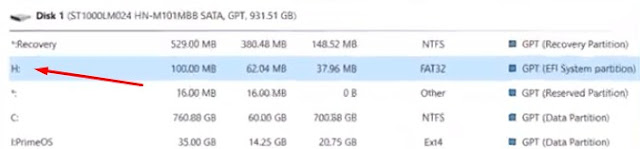














روووعه ربي يحفظك يا بطل
ردحذفحبيبى تسلم
حذفالروابط مش شغاله
ردحذف